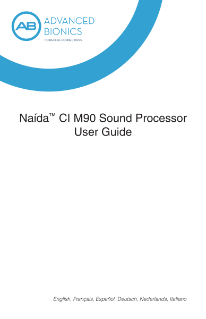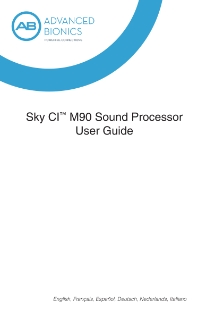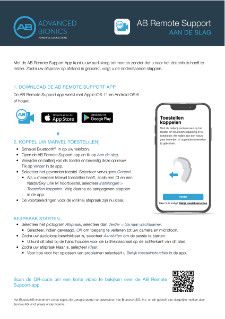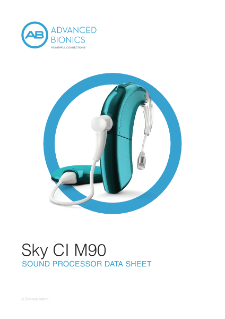Marvel CI Productondersteuning
VEELGESTELDE VRAGEN
Gebruik van de Marvel CI spraakprocessoren en accessoires
De capaciteit van de verschillende batterijen wordt weergegeven in onderstaande tabel. De batterijduur kan variëren, afhankelijk van de instellingen van de Marvel CI-spraakprocessor, de duur van draadloze streaming en de leeftijd van de batterij. Om overmatig leeglopen van de batterijen te voorkomen, dient u ervoor te zorgen dat u de batterijen volledig uit de spraakprocessor verwijdert wanneer deze niet in gebruik is.
| M Batterij Klein | M Batterij Medium | M Batterij Groot | M Standaard Batterij | M Waterdichte Batterij | M Zink-lucht Batterijpak | |
|---|---|---|---|---|---|---|
| mAh | 90 | 150 | 220 | 160 | 225 | n.v.t. |
M Batterijen worden in ongeveer 5 tot 7 uur volledig opgeladen.
Marvel CI gebruikt Li-Ion-batterijen die UN38.3-gecertificeerd zijn. Deze certificering houdt in dat Marvel CI-oplaadbare batterijen per vliegtuig kunnen worden vervoerd en in de ingecheckte bagage kunnen worden geplaatst.
IP 68 betekent dat het product stofdicht en functioneel is na 30 minuten onderdompeling in 1 meter water. AB heeft de M Waterdichte Batterij buiten deze minimumvereisten getest door het product onder te dompelen in 3 meter water en door verschillende soorten water te gebruiken.
Nee, de micro USB-poort in de M Waterdichte Batterij is ontworpen om tijdens gebruik in water niet aangesloten te zijn.
Onderhoud en probleemoplossing voor Marvel CI-spraakprocessoren en accessoires
NB. Het kapje van de M T-Mic is hetzelfde als het kapje voor de T-Mic 2 van de Naída CI Q90 spraakprocessor.
Verlies van verbinding kan op verschillende manieren worden aangegeven:
- Een knipperende rode LED op de spraakprocessor
- Een melding in het apparaatcontrolescherm in de mobiele AB Remote-app
- Wanneer de M Waterdichte Batterij in gebruik is, klinkt er mogelijk een hoorbaar alarm (vraag uw cochleair implantaatprofessional of deze functie is ingeschakeld in uw Marvel CI-spraakprocessor)
Het CeruShield moet regelmatig worden vervangen, ongeveer elke 4 tot 8 weken of eerder als er vuil wordt opgemerkt of als de geluidskwaliteit verandert.
Er zijn verschillende manieren om te controleren of uw Marvel CI spraakprocessor functioneert.
De AB Remote-app heeft een apparaatcontrolescherm waarmee u de functionaliteit van uw Marvel CI spraakprocessor kunt controleren. Bezoek de App Store (Apple-apparaten) of Google Play (Android-apparaten) om AB Remote App te downloaden.
U kunt ook naar de Marvel CI spraakprocessor luisteren met de M Listening Check.
Connectiviteitsinformatie van Marvel CI
Bekijk onze Bluetooth en mobiele app compatibiliteit pagina voor meer informatie.
Ja, u kunt verbinding maken met elke Android-telefoon met Bluetooth 2.1 of nieuwer.
- Ga naar het startscherm van de Android-telefoon en tik op het pictogram Instellingen.
- Tik in het menu Instellingen op het Bluetooth-pictogram.
- Tik op de schuifknop om Bluetooth in te schakelen.
- Verbind de M Batterij met Marvel CI om het koppelingsvenster van 3 minuten te starten.
- Op de Android-telefoon ziet u nu een bericht: Beschikbare apparaten.
- De naam van uw Marvel CI verschijnt op het scherm met een telefoonpictogram ernaast. Tik erop om te selecteren.
- Er klinkt een verbindingspieptoon in de gekoppelde Marvel CI.
- Uw Android-telefoon is nu verbonden met Marvel CI.
Ja, u kunt verbinding maken met elke iPhone met Bluetooth 2.1 of nieuwer.
- Ga naar het startscherm van je iPhone en tik op het pictogram Instellingen.
- Tik in het menu Instellingen op het Bluetooth-pictogram.
- Tik op de schuifknop naast Bluetooth om Bluetooth in te schakelen.
- Verbind de M Batterij met Marvel CI om het koppelingsvenster van drie minuten te starten.
- Na enkele seconden verschijnt de naam van uw Marvel CI op het iPhone-scherm. Tik erop om te selecteren.
- U ziet nu een bericht, Bluetooth-koppelingsverzoek Klik op Koppelen.
- Er klinkt een verbindingspieptoon in de gekoppelde Marvel CI.
- Uw iPhone is nu verbonden met Marvel CI.
U kunt maximaal 9 verschillende apparaten koppelen aan Marvel CI:
- 2 Bluetooth Classic-apparaten (bijv. smartphones, tablets, laptops)
- 2 Bluetooth Low Energy-apparaten (bijv. Mobiele AB Remote App, Phonak RemoteControl)
- 2 Phonak TV-connectoren
- 1 Phonak PartnerMic
- 1 Roger 02-microfoon
- 1 Roger 03 microfoon
- Schakel Bluetooth uit op het apparaat dat op dit moment is aangesloten.
- Zorg ervoor dat de draadloze Bluetooth-technologie is ingeschakeld op het apparaat, waarmee u verbinding wilt maken.
- Schuif de M Batterij van de Marvel CI af en schuif de batterij er weer op.
- Marvel CI maakt nu verbinding met het andere Bluetooth-apparaat.
Ja, u kunt verbinding maken met elke computer die is uitgerust met Bluetooth.
- Ga naar het menu van de Bluetooth-instellingen van uw computer.
- Verbind de M Batterij met Marvel CI om het koppelingsvenster van drie minuten te starten.
- Zoek de Marvel CI, die is ingesteld voor de telefoongesprekken en koppel deze.
- De koppelingscode is 0000.
Ja. Marvel CI ondersteunt Skype, FaceTime en WhatsApp voor telefoon- en videogesprekken. De oproep zal worden gehoord in Marvel CI, zoals bij normale telefoongesprekken. Als u Skype op een computer gebruikt, moet Marvel CI aan de computer worden gekoppeld.
Ja, u kunt verbinding maken met elke tablet, die is uitgerust met Bluetooth 2.1 of nieuwer.
- Zorg ervoor dat de draadloze Bluetooth-technologie op uw tablet is ingeschakeld en zoek naar Bluetooth-apparaten in het menu met verbindingsinstellingen.
- Verbind de M Batterij met Marvel CI om het koppelingsvenster van drie minuten te starten.
- Uw tablet toont een lijst met gevonden Bluetooth-apparaten. Selecteer Marvel CI in de lijst.
- Als u uw processor draagt, hoort u een bevestigingstoon.
Ja, zolang uw smartwatch Bluetooth classic (A2DP en HFP) ondersteunt. Met A2DP kunt u naar muziek luisteren en met HFP kunt u handsfree bellen. Houd er rekening mee dat niet alle smartwatches deze profielen ondersteunen.
De vliegtuigmodus schakelt draadloze connectiviteit uit (bijv. met Bluetooth-apparaten, accessoires) in de Marvel CI spraakprocessor. Het schakelt de normale werking niet uit. Om de vliegmodus te activeren, houdt u de boven- of onderkant van de multifunctionele knop ingedrukt, terwijl u de batterij bevestigt. Blijf de knop ongeveer 10 seconden ingedrukt houden, totdat u een lange, onafgebroken oranje LED ziet. Om de vliegtuigmodus te deactiveren, verwijdert u de batterij en plaatst u deze weer terug.
AB Remote mobiele app wordt niet ondersteund voor tablets.
Er kunnen maximaal twee toestellen tegelijk aan de mobiele AB Remote App worden gekoppeld.
De mobiele AB Remote App kan worden gebruikt om de omgevingsbalans aan te passen tijdens het streamen van media via Bluetooth of andere compatibele accessoires. De mobiele AB Remote App kan niet worden gebruikt tijdens het streamen van een telefoongesprek of videogesprek via Bluetooth.
Connectiviteitsproblemen oplossen voor Marvel CI
Probeer eerst uw Marvel CI spraakprocessor opnieuw op te starten. Probeer vervolgens uw smartphone opnieuw op te starten.
Bovendien kunt u de instellingen voor de bandbreedte wijzigen in de mobiele AB Remote App. Er zijn vaste en adaptieve bandbreedte-instellingen beschikbaar.
Als Marvel CI is uitgeschakeld, wordt de verbinding met een gekoppeld apparaat, zoals de mobiele telefoon, automatisch verbroken.
- Controleer of de batterij van de Marvel CI niet leeg is geraakt.
- Controleer of Bluetooth is ingeschakeld op uw telefoon.
- Zorg ervoor dat de telefoon binnen bereik is. Als u langere tijd buiten bereik (10 m) was, kan het tot twee minuten duren, voordat Marvel CI weer verbinding maakt.
- Zorg ervoor dat er geen andere apparaten op uw telefoon zijn aangesloten (zoals het Bluetooth-systeem in de auto). Dit kan ertoe leiden dat Marvel CI de verbinding verbreekt.
Als uw auto is uitgerust met een Bluetooth-systeem dat eerder aan uw mobiele telefoon was gekoppeld, zal het systeem proberen uw telefoon te verbinden telkens wanneer u in de auto stapt. Dit kan resulteren in een verbroken verbinding met Marvel CI, aangezien een telefoon slechts één headsetverbinding tegelijk kan ondersteunen.
Het exacte gedrag is afhankelijk van de versie en configuratie van het Bluetooth-systeem van uw auto. Om ongewenst overschakelen te voorkomen, kunt u overwegen het Bluetooth-systeem van uw auto te verwijderen uit de lijst met gekoppelde apparaten van uw telefoon via het configuratiescherm van uw mobiele telefoon.
- Zorg ervoor dat uw Bluetooth is ingeschakeld en dat Marvel CI is ingeschakeld.
- Wanneer u de app opent, ziet u statusindicatoren voor elk apparaat die aangeven of uw Marvel CI momenteel verbinding maakt, is verbonden of dat de verbinding is mislukt.
- Als de app geen verbinding kan maken, sluit u de app volledig, start u uw smartphone opnieuw op en start u de app opnieuw.
- Als het herstarten van de app niet werkt, verwijder dan de app en installeer deze opnieuw.
Als u de aanraaktonen met Marvel CI niet wilt horen, ga dan naar de smartphone-instellingen en schakel het volgende uit:
- Aanraaktonen
- Vergrendel schermgeluid
Als u de aanraakgeluiden met Marvel CI niet wilt horen, ga dan naar de iPhone-instellingen:
- Selecteer Geluiden.
- U kunt de schakelaar van de toetsenbordklik op UIT zetten.
- Ga naar Instellingen> Apps en meldingen> Meldingen> App-meldingen.
- Hier ziet u een lijst met alle apps die op uw Android-apparaat zijn geïnstalleerd. Scrol en tik op een app, waarvan u de meldingen wilt aanpassen.
- Vervolgens verschijnt een lijst met alle soorten meldingen die de app kan verzenden. Schakel elk type melding naar wens aan of uit.
- Tik op elk meldingstype om het te wijzigen van Geluid naar Trillen of andere instellingen. U kunt ook de hoofdschakelaar gebruiken om alle meldingen van die app te blokkeren
U kunt meldingen per app selectief dempen in de iOS-instellingen.
- Open Instellingen en tik op Meldingen (aangeduid als Meldingscentrum in de nieuwste iOS-versies).
- Tik op de betreffende app en scrol omlaag naar Geluiden, veeg naar Uit.
- Herhaal voor andere apps in de voorkeuren van het Berichtencentrum.
- Controleer of uw Bluetooth is ingeschakeld op het Bluetooth-apparaat.
- Verbind de M Batterij met Marvel CI om het koppelingsvenster van 3 minuten opnieuw te starten.
- Als dit niet werkt, schakelt u het Bluetooth-apparaat uit en weer in.
- Verwijder Marvel CI uit de lijst met apparaten op het Bluetooth-apparaat en start het koppelingsproces opnieuw.
- Zorg ervoor dat Marvel CI niet is verbonden met 2 andere Bluetooth-apparaten binnen het bereik van het Bluetooth-apparaat, waarmee u verbinding wilt maken.
Ondersteunende documenten
Het Bluetooth®-woordmerk en de logo's zijn geregistreerde handelsmerken van Bluetooth SIG, Inc. en elk gebruik van dergelijke merken door Sonova AG is onder licentie.
Apple, het Apple-logo, iPhone en iOS zijn handelsmerken van Apple Inc., geregistreerd in de VS en andere landen. App Store is een servicemerk van Apple Inc.
Android, Google Play en het Google Play-logo zijn handelsmerken van Google Inc.